微软这两天接连发布两个Win10预览版,分别为Build 10158和Build 10159,这让Windows10 Insider会员着实折腾了一番。虽然这比较耗时费力,但能够正常升级和更新的用户还算是幸运,有一部分用户在升级的过程中不太顺利,甚至无法完成升级。以下5种情况是这两天用户遇到较多的,如果你也有类似困难,可以参照这些方法尝试解决。下面就详情来看看了解一下吧,希望会对大家有所帮助的
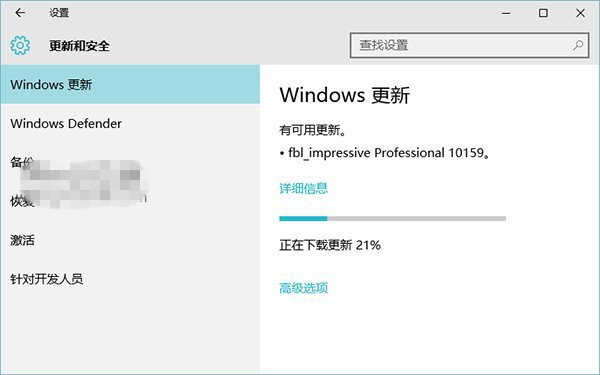
1、微软账户登录问题
从Win10预览版10158之后,Insider会员使用Win10就需要绑定微软账户,因此用该账户登录就成为了关键一环。想从老版本升级的用户必须提前用微软账户登录,才能收到更新,因为在新版安装过程中,微软需要进行一些关联和绑定操作。
不过,有用户反映即使用微软账号登录也无法收到更新提示。这部分用户应该检查一下账户是否在当前电脑上通过了验证。你可以进入设置→账户,然后寻找“验证”按钮。当然,如果没有这个按钮就意味着当前帐户已经通过验证;不过你如果真的发现了该按钮,就请点击验证按钮,然后按照提示完成这一过程。重启后,再次检查新版更新即可。
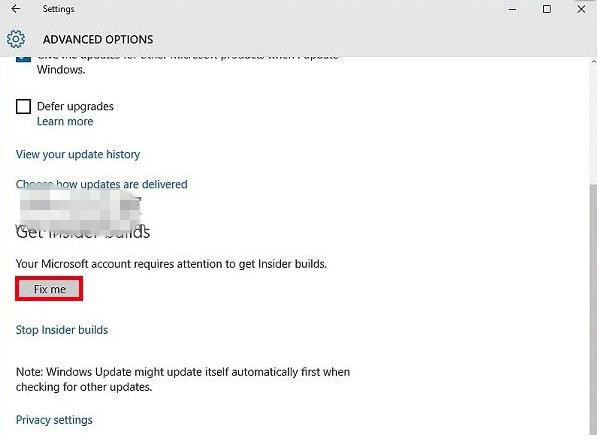
2、使用“修复我”功能
另外,如果以上方法还不奏效,可以再试试“修复我”按钮。这一按钮位于设置→更新和安全→Windows更新→高级选项,然后在“获取会员版本”找到“修复我”按钮。正常用户不会显示该按钮,这一位置会显示“停用会员版本”。如果显示了修复选项,就表明当前版本存在新版接收问题。点击之后,等待修复完成,然后重启电脑再次尝试接收更新。
3、确保你使用快速通道接收更新
无法接收更新可能是由于当前接收通道处于慢速,而最近更新的版本都是快速版。如果你发现当前接收通道为慢速,请切换到快速通道后再次搜索更新。
对于之前安装过Win10预览版10147的用户来说,切换快速版貌似根本不可能,因为切换结果不会被保存。所以,安装了该版本的用户就无法通过快速通道进行更新了。
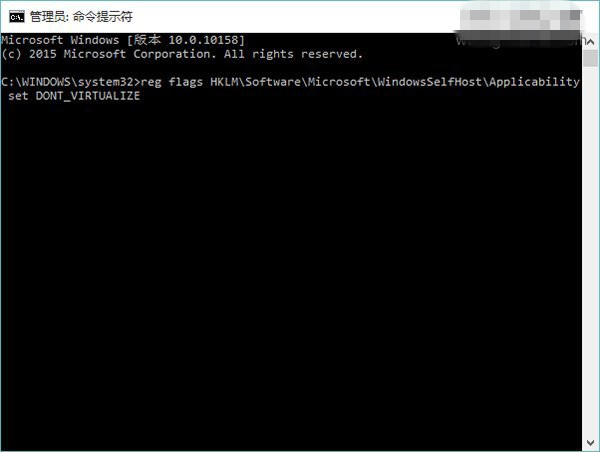
不过,使用如下方法就可以解决上述问题:
① 在Cortana搜索栏或运行中输入CMD后回车,打开命令提示符
② 输入以下内容后回车:
reg flags HKLM\Software\Microsoft\WindowsSelfHost\Applicability set DONT_VIRTUALIZE
③ 等待系统处理,然后重启电脑后再次尝试搜索更新
4、无法下载更新或提示错误
如果遇到下载停滞(用户发现始终显示: fbl_impressive Professional 10159 正在下载更新 0%)或者提示错误代码等问题,亦或是32位系统用户无法收到更新,可以尝试以下方法重启Windows更新来解决。
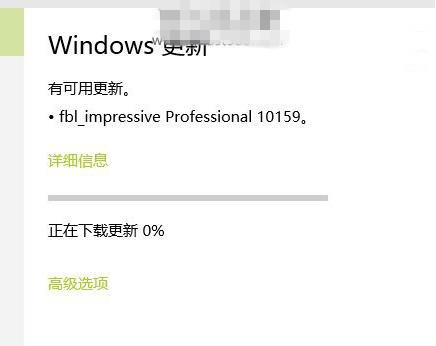
① 关闭当前的“设置”窗口
② 启动任务管理器
③ 点击“详细信息”(已经是完整模式的用户可直接进入下一步)
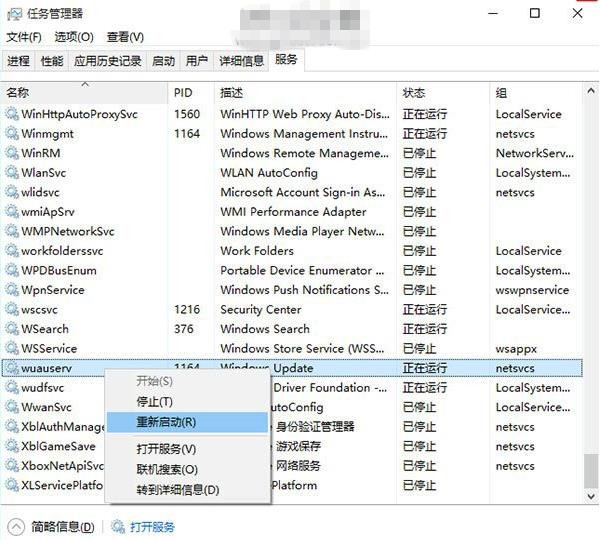
④ 转到“服务”标签
⑤ 找到wuauserv服务(快速点击键盘W和U键两次即可定位)
⑥ 右键单击该服务,然后选择重启服务即可
重启服务后,再次打开“设置”检查更新,幸运的话会发现下载已经结束(之前卡住可能是表面现象)。如果需要下载的话,耐心等待即可。
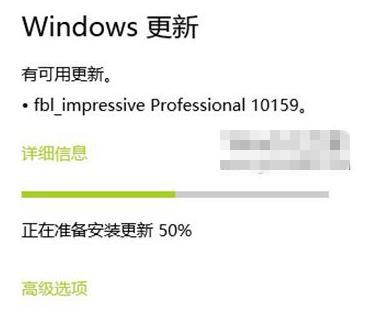
5、如果以上办法全部无效
最好的办法可能就是等待下个Win10版本推送。如果等不及,可以考虑回滚之前版本或重新使用老版本官方ISO镜像纯净安装,然后再尝试升级。或者直接使用windows 10 ISO镜像(Win10预览版ISO镜像)进行升级安装,这样基本可以解决无法安装的问题。
 咨 询 客 服
咨 询 客 服